GIGABYTE 8I845GE-RZC, 8I845GVM-RZ, 8I845PE-RZC, 8S648FX-RZC, 8S651M-RZC User Manual
...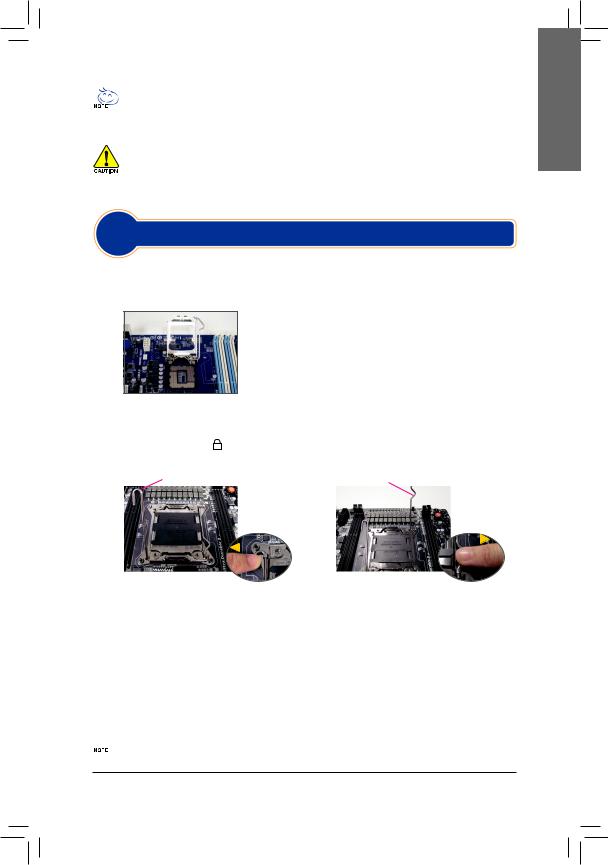
•• The sequence of installation may differ depending on the type of case and devices used. The
installation instructions below apply to GIGABYTE's desktop systems and are for reference only.
•• Refer to the user's manual included for detailed motherboard specifications.
•• Before installing the devices, make sure they are compliant with the connectors on your computer.
•• Before installing the devices, be sure to turn off the devices and your computer. Unplug the power cord
from the power outlet to prevent damage to the devices and the system components.
•• Place the computer system on a stable surface to prevent improper installation resulted from shaking.
Step
1 Installing a CPU and CPU Cooler
A. Installing an Intel CPU (skip this step if the motherboard has a built-in CPU)
A-1 Refer to the following instructions based on your CPU specifications:
•• Type A:
Lift the CPU socket lever and the metal load plate will be lifted as well.
a.If the protective socket cover is fastened on the CPU socket, remove it first.
b.If the protective socket cover is fastened on the metal load plate, do not remove it at this stage. The socket cover may pop off from the load plate automatically during the process of re-engaging the lever after you insert the CPU.
•• Type B:
Push lever A (closest to the " " marking) down and away from the socket to release it. Then push
" marking) down and away from the socket to release it. Then push
lever B (closest to the " |
|
" marking) down and away from the socket and lift it. Gently press lever A to |
||||||
|
||||||||
|
||||||||
allow the load plate to rise. Open the load plate. |
||||||||
Lever A |
|
|
|
|
Lever B |
|||
|
|
|
|
|
|
|
|
|
|
|
|
|
|
|
|
|
|
|
|
|
|
|
|
|
|
|
|
|
|
|
|
|
|
|
|
|
|
|
|
|
|
|
|
|
|
|
|
|
|
|
|
|
|
A-2 Hold the CPU with your thumb and index fingers. Align the CPU pin one marking (triangle) with the pin one corner of the CPU socket (or you may align the CPU notches with the socket alignment keys) and gently insert the CPU into position.
A-3 OncetheCPUisproperlyinserted,replacetheloadplateandpushtheCPUsocketleverbackintoitslockedposition. Once the type B is properly inserted, carefully replace the load plate. Then secure lever B under its retention tab. The socket cover may pop off from the load plate during the process of engaging the lever. Finally, secure lever A under its retention tab to complete the installation of the CPU.
 For detailed instructions on installing the CPU, please refer to the user’s manual.
For detailed instructions on installing the CPU, please refer to the user’s manual.
- 1 -
English
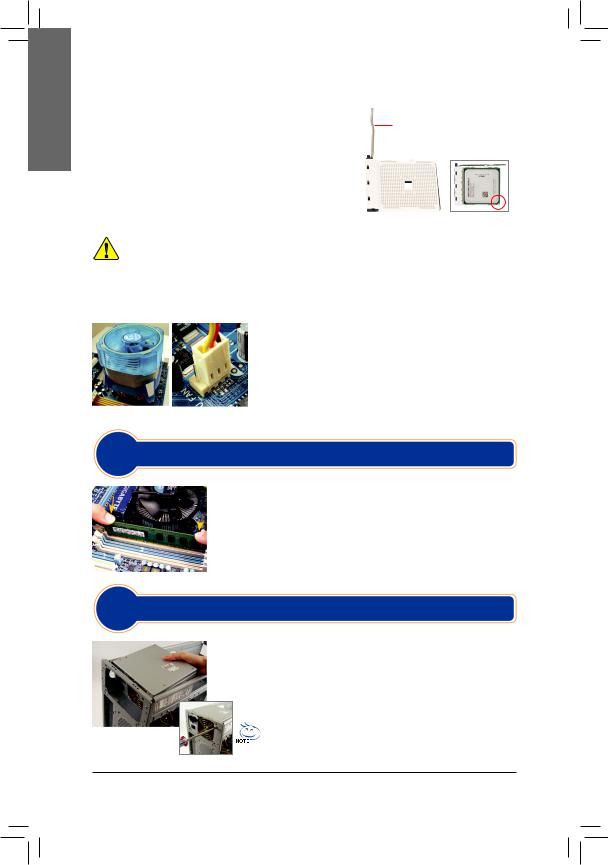
English
B. Installing an AMD CPU (skip this step if the motherboard has a built-in CPU)
B-1 Completely raise the CPU socket lever. Align the CPU pin one (small triangle marking) with the triangle marking on the CPU socket and gently insert the CPU into the socket. Make sure that the CPU pins fit perfectly into their holes.
B-2 Once the CPU is positioned into its socket, place one finger down on the middle of the CPU, lowering the socket lever and latching it into the fully locked position.
CPU Socket Lever
CPU Socket |
Pin 1 |
•• Do not force the CPU into the CPU socket. The CPU cannot fit in if oriented incorrectly. Adjust the CPU orientation if this occurs.


 •• DO NOT touch socket contacts. To protect the CPU socket, always replace the protective socket cover when the CPU is not installed.
•• DO NOT touch socket contacts. To protect the CPU socket, always replace the protective socket cover when the CPU is not installed.
C. Installing the CPU Cooler
C-1 Before installing the CPU cooler, please first add a thin layer of heat sink paste on the surface of the CPU. Then install the cooler (refer to the installation manual for your CPU cooler).
C-2 Connect the CPU cooler cable to the CPU_FAN connector located on the motherboard so that the cooler can properly function to prevent the CPU from overheating.
Step
2 Installing Memory
Note the orientation of the memory module. Spread the retaining clips at both ends of the memory socket. Place the memory module on the socket. As indicated in the  pictureontheleft,placeyourfingersonthetopedgeofthememory,pushdownon the memory and insert it vertically into the memory socket. The clips at both ends of the socket will snap into place when the memory module is securely inserted.
pictureontheleft,placeyourfingersonthetopedgeofthememory,pushdownon the memory and insert it vertically into the memory socket. The clips at both ends of the socket will snap into place when the memory module is securely inserted.
Step
3 Preparing the Case and Installing a Power Supply
UsingtheGIGABYTEdesktopsystemasthedemonstrationexample,pleasefirst remove both sides and the lid of the case in order to install the power supply. Place the power supply in the correct place in the case and secure it with screws. Installation and placement of the power supply may differ depending on the type
of case used.
To ensure sufficient power can be supplied to your system, it is
recommended that a power supply of good quality be used. If a power supply is used that does not provide the required power, the result can lead to an unstable or unbootable system.
- 2 -
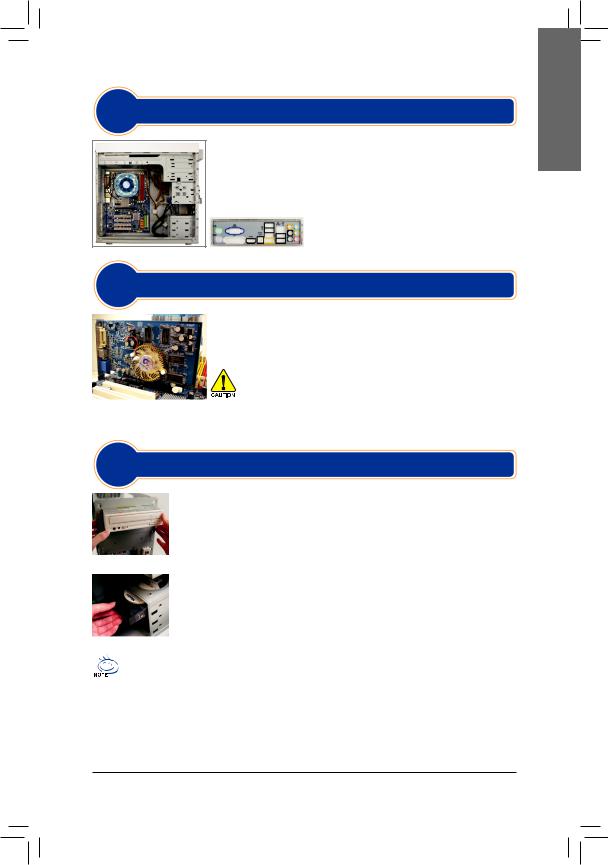
Step
4 Installing the Motherboard
Remove the original I/O shield from the back of the case and replace it with the motherboard I/O shield. Place the motherboard within the case by positioning it into its I/O shield. Align the mounting screw holes on the motherboard with their corresponding mounting holes on the case. Secure the motherboard in place with screws.
I/O Shield
Step
5 Installing an Expansion Card
Locate an expansion slot that supports your card and remove the slot cover from the case back panel. Then insert the expansion card into the slot. Secure the expansion card's bracket to the case back panel with a screw.
|
•• |
Before purchasing an expansion card, check the length of the card, making |
|
|
sure it can fit into your case. |
PCI Express Graphics Card |
•• |
Make sure that the expansion card is fully seated in its slot. |
Step
6 Installing IDE and SATA Devices
6-1 Install your optical drives, such as DVD-ROM and CD-ROM drives.
Remove the 5.25" drive bay cover from the front of the case. Mount the optical drive in the 5.25" drive bay and secure it with screws.
Installing an Optical Drive
6-2 Install your IDE and SATA hard drives.
Install the hard drive into a drive bay within the case and secure it with screws.
Installing a Hard Drive
•• One motherboard IDE connector can connect up to two IDE devices. Prior to installation, check the jumper
settings (master and slave) on your IDE devices.
•• If more than one hard drive is installed, enter system BIOS Setup to set the hard drive boot sequence.
English
- 3 -
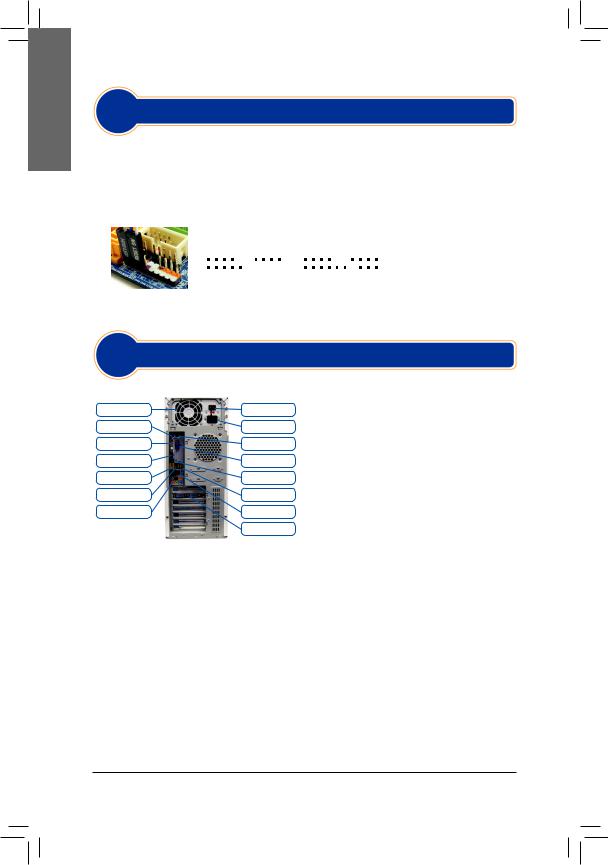
English
Step
7 Connecting Cables to Internal Connectors
7-1 Connect cables to internal connectors and headers on the motherboard, including IDE/SATA connectors, and front panel audio, USB, IEEE 1394 headers, etc.
7-2 Attach the front panel module (differs depending on the case design, consisting of power indicator, hard drive activity indicator, speakers, reset switch, power switch, etc.) from the case to the front panel header (F_PANEL) on the motherboard.
|
|
|
|
Pin Assignments A: |
|
|
|
Pin Assignments B: |
MSG: Message/Power/Sleep LED |
|||||||||||||||||
+MSG- +PW- |
+SPEAK- |
+MSG- +PW- |
+SPEAK- |
PWR: Power LED |
||||||||||||||||||||||
2 |
|
|
|
|
|
|
|
|
|
|
|
|
|
|
|
|
|
|
|
|
|
|
|
|
20 |
PW: Power Switch |
|
|
|
|
|
|
|
|
|
|
|
|
|
|
|
|
|
|
|
|
|
|
|
|
SPEAK: Speaker |
||
|
|
|
|
|
|
|
|
|
|
|
|
|
|
|
|
|
|
|
|
|||||||
1 |
|
|
|
|
|
|
|
|
|
|
|
|
|
|
|
|
|
|
|
|
|
|
|
|
19 |
HD: Hard Drive Activity LED |
|
|
|
|
|
|
|
|
|
|
|
|
|
|
|
|
|
|
|
|
|
|
|
|
|||
|
|
|
|
|
|
|
|
|
|
|
|
|
|
|
|
|
|
|
|
|
|
|
|
|
|
RES: Reset Switch |
|
|
|
|
|
|
|
|
|
|
|
|
|
|
|
|
|
|
|
|
|
|
|
|
|
|
|
|
+HD |
- -RES+ |
|
|
|
|
|
+HD- |
-RES+ -CI+ |
|
+PWR- |
|||||||||||||||
Front Panel Header |
NC |
|
|
|
|
|
|
|
|
|
|
|
|
|
|
|
|
CI: Chassis Intrusion Header |
||||||||
(Note) |
The pin assignments for the front panel header may differ by model. Refer |
|||||||||||||||||||||||||
|
|
|
|
|
|
|
|
to the motherboard user's manual for the actual pin assignments. |
||||||||||||||||||
Step
8 Connecting Peripherals
Back Panel of the Case
Power Supply |
Power Switch |
PS/2 Keyboard Port |
PowerCordConnector |
DVI-D Port |
PS/2 Mouse Port |
HDMI Port |
D-Sub Port |
eSATA Port |
S/PDIF Connector |
IEEE 1394 Port |
USB Ports |
Audio Jacks |
RJ-45 LAN Port |
|
ExternalGraphics Card |
Once the steps above have been completed, connect the peripheral devices to the computer, such as the keyboard, mouse, monitor, etc. Then connect the power, turn on the system, and install all required software.
- 4 -
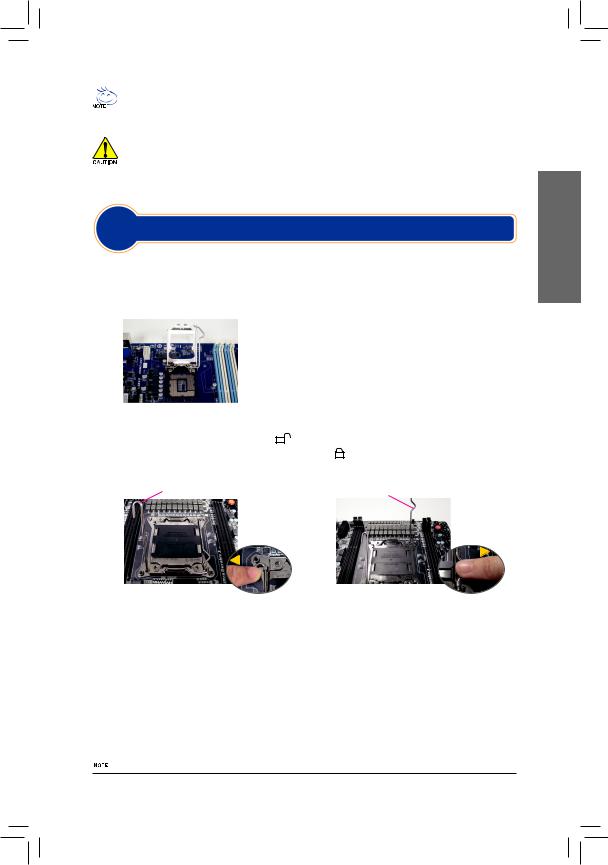
•• Die Installationsreihenfolge kann je nach Typ des verwendeten Gehäuses sowie der verwendeten Geräte variieren. Die folgenden Installationsanweisungen betreffen Desktop-Systeme von GIGABYTE und dienen nur als Referenz.
•• Schlagen Sie bitte ausführliche technische Daten des Motherboards im beigelegten Benutzerhandbuch nach.
•• Stellen Sie vor der Installation von Geräten sicher, dass Ihre Geräte mit den Anschlüssen Ihres Computers kompatibel sind.
•• Schalten Sie immer vor dem Installieren die Geräte und Ihren Computer aus. Trennen Sie den Rechner vom
Stromnetz, um Schäden an den Geräten und den Systemkomponenten zu vermeiden.
•• Stellen Sie das Computersystem auf eine stabile Unterlage, damit die Installation nicht durch Wackeln beeinträchtigt wird.
Schritt
1 Installieren einer CPU und eines CPU-Kühlers
A.Installieren einer Intel CPU (überspringen Sie diesen Schritt, wenn das Motherboard über einen eingebauten Prozessor verfügt)
A-1 Beachten Sie die folgenden Anweisungen basierend auf Ihren CPU-Spezifikationen:
•• Typ A:
|
|
Heben Sie den CPU-Sockelhebel an, dadurch hebt sich auch die |
|||||||
|
|
||||||||
|
|
Metallladeplatte. |
|||||||
|
|
a. Falls die Sockelschutzabdeckung am CPU-Sockel befestigt ist, |
|||||||
|
|
|
entfernen Sie sie zunächst. |
||||||
|
|
b. Falls die schützende Sockelabdeckung an der Metallandruckplatte |
|||||||
|
|
|
befestigt ist, nehmen Sie sie jetzt noch nicht ab. Die Sockelabdeckung |
||||||
|
|
|
kann sich beim Wiederanziehen des Hebels nach Einsetzen der CPU |
||||||
|
|
||||||||
•• |
|
|
von selbst lösen. |
||||||
Typ B: |
|
|
|
|
|
|
|||
|
Drücken Sie Hebel A (der Markierung „ |
” am nächsten) nach unten und vom Sockel weg, um ihn |
|||||||
|
zu lösen. Drücken Sie dann Hebel B (der Markierung „ |
|
” am nächsten) nach unten und vom Sockel |
||||||
|
|
||||||||
|
weg und heben Sie ihn an. Drücken Sie behutsam Hebel |
A, um den Deckrahmen anzuheben. Öffnen |
|||||||
|
Sie den Deckrahmen. |
|
|
|
|
|
|
||
|
Hebel A |
|
|
Hebel B |
|||||
|
|
|
|
|
|
|
|
|
|
|
|
|
|
|
|
|
|
|
|
|
|
|
|
|
|
|
|
|
|
|
|
|
|
|
|
|
|
|
|
|
|
|
|
|
|
|
|
|
|
|
|
|
|
|
|
|
|
|
|
A-2 Halten Sie die CPU mit Daumen und Zeigefinger. Richten Sie die (Dreieck-) Markierungen für Pin 1 auf der CPU und die Pin 1-Ecke des CPU-Sockels aufeinander aus. (Sie können ebenfalls die CPU-Kerben auf die Ausrichtungsnasen des Sockels ausrichten.) Legen Sie dann vorsichtig die CPU in der richtigen Position ein.
A-3 Legen Sie den Schutzrahmen wieder auf und stellen den CPU-Sockelhebel in seine Arretierposition zurück, sobald die CPU richtig sitzt.
Bringen Sie den Deckrahmen nach dem ordnungsgemäßen Einsetzen der typ B vorsichtig wieder an. Sichern Sie anschließend Hebel B unter dessen Befestigungsnase. Die Sockelabdeckung kann sich beim Betätigen des Hebels vom Deckrahmen lösen. Sichern Sie zuletzt Hebel A unter dessen Befestigungsnase, um die Installation der CPU abzuschließen.
 Detaillierte Anweisungen zur CPU-Installation entnehmen Sie bitte der Bedienungsanleitung.
Detaillierte Anweisungen zur CPU-Installation entnehmen Sie bitte der Bedienungsanleitung.
- 1 -
Deutsch
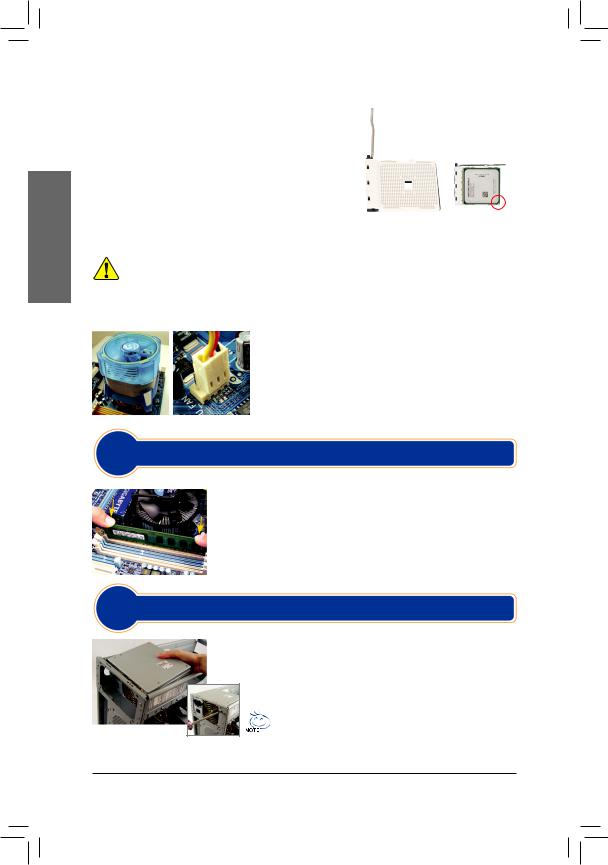
Deutsch
B.Installieren einer AMD CPU (überspringen Sie diesen Schritt, wenn das Motherboard über einen eingebauten Prozessor verfügt)
B-1 Ziehen Sie den CPU-Sockelhebel ganz nach oben. |
|
CPU-Sockel-hebel |
|
||
|
|
||||
Richten Sie den Pin 1 der CPU (mit einem kleinen Dreieck |
|
|
|
|
|
gekennzeichnet) auf die Dreieck-Markierung am CPU-Sockel |
|
|
|
|
|
aus und legen Sie dann vorsichtig die CPU ein. Stellen Sie |
|
|
|
|
|
|
|
|
|
||
sicher, dass die Pins der CPU perfekt in die Öffnungen |
|
|
|
|
|
passen. |
|
|
|
|
|
B-2 Wenn die CPU richtig in dem Sockel sitzt, legen Sie bitte einen |
|
|
|
|
|
CPU-Sockel |
Pin 1 |
||||
Finger auf die Mitte der CPU, drücken den Sockelhebel nach |
|||||
|
|
|
|
||
unten und bringen ihn in seine Arretierposition zurück. |
|
|
|
|
|
•• Stecken Sie die CPU nicht mit Gewalt in den CPU-Sockel. Die CPU lässt sich nicht einpassen, wenn die
Ausrichtung falsch ist. Ändern Sie in diesem Fall die Ausrichtung der CPU.


 •• Berühren Sie NICHT die Sockelkontakte. Setzen Sie die Schutzabdeckung grundsätzlich wieder auf, wenn keine CPU installiert ist. Dies schützt den Sockel vor Beschädigungen.
•• Berühren Sie NICHT die Sockelkontakte. Setzen Sie die Schutzabdeckung grundsätzlich wieder auf, wenn keine CPU installiert ist. Dies schützt den Sockel vor Beschädigungen.
C. Installieren des CPU-Kühlers
C-1 Bevor Sie den CPU-Kühler installieren, tragen Sie bitte gleichmäßig eine Schicht Wärmeleitpaste auf die Oberfläche der CPU auf. Installieren Sie anschließend den Kühler (siehe Installationsanleitung Ihres CPU-Kühlers).
C-2 Verbinden Sie das Kabel des CPU-Kühlers mit dem Anschluss CPU_FAN auf dem Motherboard, damit der Kühler richtig arbeitet und die CPU vor Überhitzung schützt.
Schritt2
Installieren eines Arbeitsspeichermoduls
Achten Sie auf die korrekte Ausrichtung des Speichermoduls. Drücken Sie die Haltebügel an beiden Enden des Speichersteckplatzes nach außen. Stecken Sie das Speichermodul in den Steckplatz ein. Legen Sie wie links abgebildet Ihre Finger auf die obere Kante des Speichermoduls und drücken das Modul nach unten, damit es senkrecht im Speichersteckplatz sitzt. Die Haltebügel an beiden Enden des Steckplatzes rasten ein, wenn das Speichermodul richtig eingesteckt wurde.
Schritt
3 Einrichten des Gehäuses/ Installieren des Netzteils
Entfernen Sie bitte wie am Beispiel des GIGABYTE Desktop-Systems zuerst die beiden seitlichen Abdeckungen und den oberen Deckel vom Gehäuse, um das Netzteil zu installieren. Installieren Sie das Netzteil an der passenden
Stelle im Gehäuse, fixieren Sie es mit Schrauben.Platzierung des
Netzteils kann je nach Typ des verwendeten Gehäuses variieren.
Damit Ihr System ausreichend Strom erhält, sollten Sie unbedingt ein hochwertiges Netzteil einsetzen. Wenn Sie ein Netzteil verwenden, das den notwendigen Strom nicht liefern kann, wird das System instabil oder lässt sich nicht starten.
- 2 -
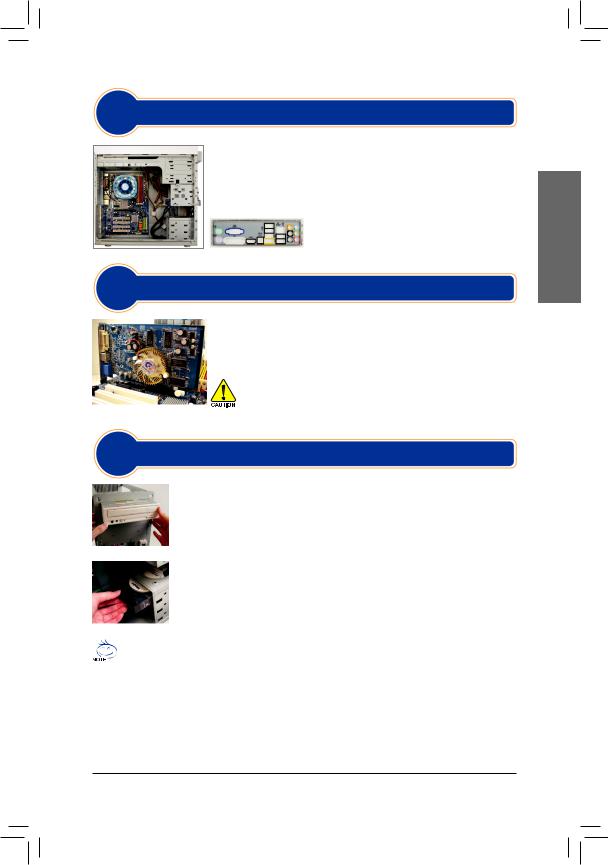
Schritt
4 Installieren des Motherboards
Entfernen Sie die ursprüngliche E/A-Blende von der Rückseite des Gehäuses und ersetzen Sie sie durch die dem Motherboard beigelegte E/A-Blende. Legen Sie das Motherboard in das Gehäuse ein, wobei die E/A-Anschlüsse auf die E/A-Blende ausgerichtet werden müssen. Richten Sie die Schraubenlöcher am Motherboard auf die entsprechenden Befestigungslöcher am Gehäuse aus. Befestigen Sie das
Motherboard mit Schrauben am Gehäuse.
I/O-Blende
Schritt
5 Installieren einer Erweitungskarte
Wählen Sie einen Steckplatz, der Ihre Karte unterstützt. Entfernen Sie die entsprechende Steckplatzblende an der Rückseite des Gehäuses. Stecken Sie dann die Erweiterungskarte in den Steckplatz ein. Fixieren Sie den Bügel der
Karte mit einer Schraube an der Gehäuserückwand.
|
•• |
Informieren Sie sich vor dem Kauf über die Länge der Karte; überzeu- |
|
|
gen Sie sich davon, dass sie in das Gehäuse passt. |
PCI Express Grafikkarte |
•• |
Stellen Sie sicher, dass die Erweiterungskarte richtig im Steckplatz sitzt. |
Schritt
6 Installieren der IDEund SATA-Geräte
6-1 Installieren Sie Ihre optischen Laufwerke wie z.B. DVDoder CD-Laufwerke. Entfernen Sie die Blende des 5,25”-Laufwerkfachs von der Frontseite des Gehäuses. Legen Sie das optische Laufwerk in das 5,25” Laufwerkfach ein und befestigen es mit Schrauben.
Installieren eines optischen Laufwerks
6-2 Installieren Sie Ihre IDEund SATA-Festplatten.
Legen Sie die Festplatte in ein Laufwerkfach innerhalb des Gehäuses ein und befestigen Sie sie mit Schrauben.
Installieren einer Festplatte
•• Mit einem IDE-Anschluss am Motherboard können zwei IDE-Geräte verbunden werden. Prüfen Sie bitte
vor der Installation die Jumpereinstellungen (Master und Slave) an Ihren IDE-Geräten.
•• Wenn mehr als eine Festplatte installiert ist, rufen Sie bitte das System-BIOS-Einstellungsprogramm auf und stellen die Bootreihenfolge der Festplatten ein.
Deutsch
- 3 -
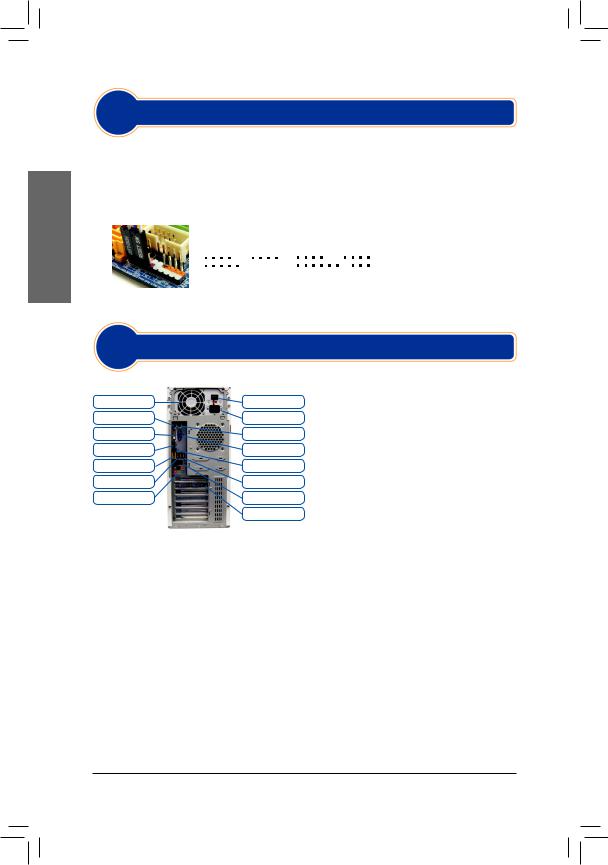
Deutsch
Schritt
7 Verbinden der Kabel mit den internen Anschlüssen
7-1 Verbinden Sie Kabel mit den entsprechenden Anschlüssen und Sockel am Motherboard inklusive IDE/ SATA-Anschlüsse, Front-Audio, USB, IEEE 1394 usw.
7-2 Verbinden Sie das Front Panel-Modul (es besteht je nach Gehäusedesign aus einer Strom-LED, einer
Festplattenaktivitäts-LED, einem Lautsprecher, einem Reset-Schalter, einem Stromschalter usw.) am
Gehäuse mit dem Front Panel-Anschluss (F_PANEL) am Motherboard.
|
|
|
Pinbelegung A: |
|
|
Pinbelegung B: |
MSG: Meldung-/Betrieb-/Ruhezustand-LED |
|||||||||||||||||
|
+MSG- +PW- |
+SPEAK- |
+MSG- +PW- |
+SPEAK- |
PWR: Betriebsanzeige-LED |
|||||||||||||||||||
|
PW: Stromschalter |
|||||||||||||||||||||||
|
2 |
|
|
|
|
|
|
|
|
|
|
|
|
|
|
|
|
|
|
|
|
|
20 |
SPEAK: Lautsprecher |
|
|
|
|
|
|
|
|
|
|
|
|
|
|
|
|
|
|
|
|
|
|
|||
|
|
|
|
|
|
|
|
|
|
|
|
|
|
|
|
|
|
|
|
|
|
|||
|
|
|
|
|
|
|
|
|
|
|
|
|
|
|
|
|
|
|
|
|
|
|||
|
1 |
|
|
|
|
|
|
|
|
|
|
|
|
|
|
|
|
|
|
|
|
|
19 |
HD: Festplattenaktivitäts-LED |
|
|
|
|
|
|
|
|
|
|
|
|
|
|
|
|
|
|
|
|
|
|
|||
|
|
|
|
|
|
|
|
|
|
|
|
|
|
|
|
|
|
|
|
|
|
|
|
RES: Reset-Schalter |
|
|
|
|
|
|
|
|
|
|
|
|
|
|
|
|
|
|
|
|
|
|
|
|
|
|
|
+HD- -RES+ |
|
|
|
|
|
+HD- -RES+ -CI+ |
|
+PWR- |
CI: Gehäuse offen-Anschluss |
|||||||||||||
Front Panel-Anschluss |
|
|
|
|
|
NC |
|
|
|
|
|
|
|
|
|
|
|
|
|
|
|
|
||
|
|
|
|
|
|
|
|
|
|
|
|
|
|
|
|
|
|
|
|
|
|
|||
|
|
|
|
|
|
|
|
|
|
|
|
|
|
|
|
|
|
|
|
|
|
|
|
|
Hinweis: Die Pinbelegung der Frontblendenanschlüsse kann je nach Modell abweichen. Bitte entnehmen Sie die tatsächliche Pinbelegung der jeweiligen Motherboard-Bedienungsanleitung.
Schritt
8 Verbinden der Peripheriegeräte
|
Gehäuserückwand |
Netzteil |
Netzschalter |
PS/2-Tastaturanschluss |
Netzkabelanschluss |
DVI-D-Port |
PS/2-Mausanschluss |
HDMI-Port |
D-Sub-Anschluss |
eSATA-Ports |
S/PDIF-Anschluss |
IEEE1394-Port |
USB-Ports |
Audioanschlüsse |
RJ-45 LAN-Port |
|
Externe Grafikkarte |
Nachdem die obigen Schritte ausgeführt wurden, schließen Sie bitte die Peripheriegeräte wie z.B. Tastatur, Maus, Monitor usw. an den Computer an. Schließen Sie abschließend den Computer an das Stromnetz an, schalten das System ein und installieren Sie benötigte Software.
- 4 -
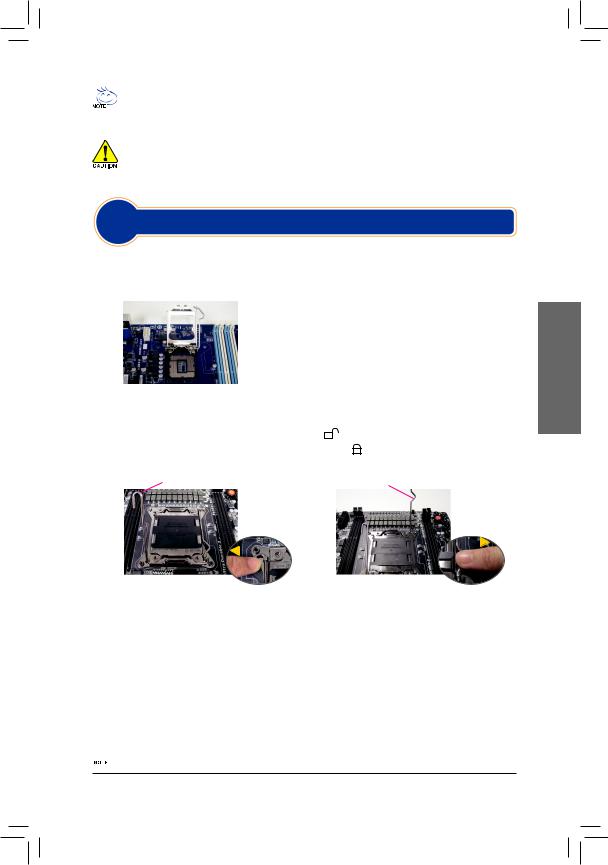
•• El proceso de instalación puede variar dependiendo del tipo de CAJA y dispositivos utilizados. Las
instrucciones de instalación que aparecen a continuación son de aplicación para ordenadores de escritorio GIGABYTE y sólo a modo de referencia.
•• Consulte el manual de usuario incluido para obtener especificaciones detalladas sobre la placa madre.
•• Antes de instalar los dispositivos, asegúrese de que sean compatibles con los conectores del ordenador.
•• Antes de instalar los dispositivos, asegúrese de apagar los dispositivos y el ordenador. Desconecte el cable
de alimentación de la toma de corriente para evitar dañar los dispositivos y los componentes del sistema.
•• Coloque la ordenador sobre una superficie estable para evitar que movimientos bruscos causen una instalación incorrecta.
Paso |
|
1 |
Instalación del procesador y del ventilador del procesador |
A. Instalación de un procesador Intel (omita este paso si la placa base tiene una CPU integrada)
A-1 Consulte las siguientes instrucciones basadas en las especificaciones de la CPU:
•• Tipo A:
|
|
Levante completamente la palanca del zócalo de la CPU y la placa |
|||||||
|
|
||||||||
|
|
metálica de carga también se levantará. |
|||||||
|
|
a. Si la tapa del zócalo de protección está sujeta al zócalo de la CPU, |
|||||||
|
|
|
quítela primero. |
|
|
|
|
|
|
|
|
b. Si la tapa protectora del zócalo está sujeta a la placa de carga |
|||||||
|
|
|
metálica, no la quite en este momento. La tapa del zócalo puede |
||||||
|
|
|
desprenderse de la placa de carga automáticamente durante el |
||||||
•• |
|
|
proceso de reengarce de la palanca después de insertar la CPU. |
||||||
Tipo B: |
|
|
|
|
|
|
|||
|
Presione la palanca A (la más cercana a la marca " |
") hacia abajo desplazándola del zócalo para |
|||||||
|
liberarla. Presione la palanca B (la más cercana a la marca " |
|
") hacia abajo desplazándola del zócalo |
||||||
|
|
||||||||
|
y levántela. Presione suavemente la palanca A para levantar la chapa metálica. Levante la chapa. |
||||||||
|
La palanca A |
|
|
La palanca B |
|||||
|
|
|
|
|
|
|
|
|
|
|
|
|
|
|
|
|
|
|
|
|
|
|
|
|
|
|
|
|
|
|
|
|
|
|
|
|
|
|
|
|
|
|
|
|
|
|
|
|
|
|
|
|
|
|
|
|
|
|
|
A-2 Sostenga el procesador con los dedos pulgar e índice. Alinee la marca de la clavija 1 del procesador (triángulo) con la esquina de la clavija 1 del socket del procesador (o puede alinear las muescas del procesador con las muescas de alineación del socket) e inserte con cuidado el procesador.
A-3 Una vez que el procesador se encuentre insertado de forma correcta, vuelva a instalar la cubierta de protección y baje la palanca del socket del procesador y colóquela en la posición de bloqueo.
Cuando la tipo B esté correctamente insertada, vuelva a colocar con cuidado la placa metálica. A continuación, asegure la palanca B debajo de su lengüeta de retención. La chapa del zócalo podría desprenderse durante el proceso de sujeción de la palanca. Finalmente, asegure la palanca A debajo de su lengüeta de sujeción para completar la instalación de la CPU.
 Para obtener instrucciones detalladas sobre cómo instalar la CPU, consulte el manual del usuario.
Para obtener instrucciones detalladas sobre cómo instalar la CPU, consulte el manual del usuario.
- 1 -
Español
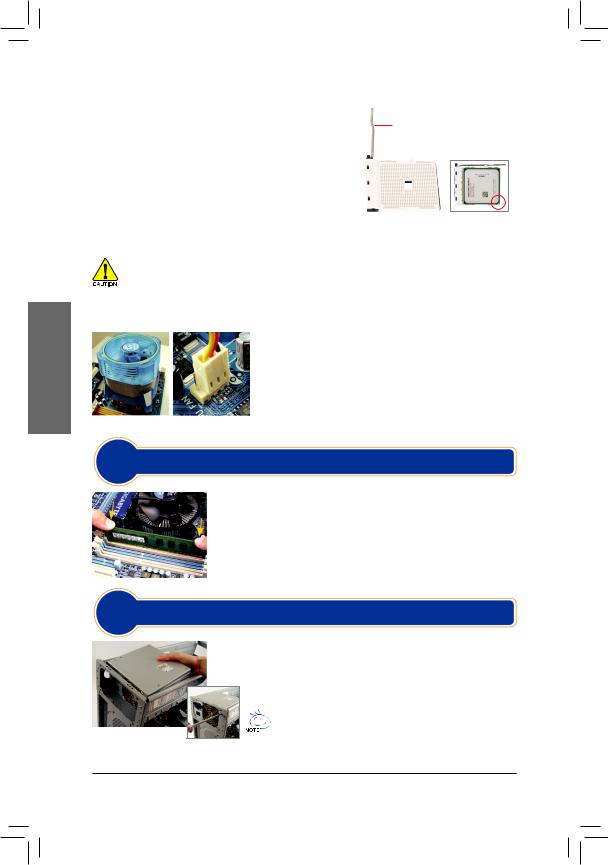
Español
B. Instalación del procesador AMD (omita este paso si la placa base tiene una CPU integrada)
B-1 Levante por completo la palanca del socket del procesador. Alinee la clavija 1 del procesador (marca con un triángulo pequeño) con la marca con un triángulo en el socket del procesador e inserte con cuidado el procesador en el socket.
Asegúresedequelasclavijasdelprocesadorencajenenforma correcta en los orificios.
B-2 Una vez que el procesador se encuentre insertado dentro del socket, presione hacia abajo con un dedo en el medio del procesador y baje la palanca del socket del procesador y colóquela en la posición de bloqueo.
Palanca del socket del procesador
Socket del procesador |
Clavija 1 |
•• No utilice la fuerza para insertar el procesador en el socket del procesador. El procesador no encajará si se encuentra orientado en forma incorrecta. S Si éste fuera el caso, reajuste la orientación del procesador.
•• NO toque los contactos del zócalo. Para proteger el zócalo del procesador, vuelva a colocar siempre la cubierta protectora del zócalo luego de la instalación del procesador
C. Instalación del ventilador del procesador
C-1 Antes de instalar el ventilador del procesador, coloque primero una capa fina de pasta disipadora de calor sobre la superficie del procesador. Luego, instale el ventilador (consulte el manual de instalación del ventilador del procesador).
C-2 Conecte el cable del ventilador del procesador al conector
“CPU_FAN”ubicadoenlaplacamadreafindequeelventilador pueda funcionar de forma correcta y evitar que ocurra un recalentamiento del procesador.
Paso
2 Instalación De Los Módulos De Memorias
Observe la orientación del módulo de memoria. Abra las piezas de sujeción de plástico ubicadas en ambos lados de la ranura de memoria. Coloque el módulo de memoria en la ranura. Como se indica en la imagen ubicada a la izquierda, coloque los dedos sobre el borde superior de la memoria, presione hacia abajo la memoria e insértela verticalmente en la ranura de memoria. Las piezas de sujeción de plástico quedarán encajadas en su lugar y sujetando al modulo de memoria cuando éste se encuentre colocado de forma correcta.
Paso
3 Preparación de la caja e instalación de la fuente de alimentación
Utilizando la caja GIGABYTE como ejemplo, retire los paneles laterales y la tapa de la caja con el fin de instalar la fuente de alimentación. Coloque la fuente de alimentación en el lugar correcto del gabinete y asegúrela con tornillos. La instalaciónycolocacióndelafuentedealimentaciónpuedevariarsegún
el tipo de caja utilizada.
Para asegurar que se suministre al sistema la cantidad de energía adecuada, se recomienda la utilización de una fuente de alimentación de buena calidad. Si se utiliza una fuente de alimentación que no proporciona la energía necesaria, el resultado podría ser un sistema inestable o que no pueda ser iniciado.
- 2 -
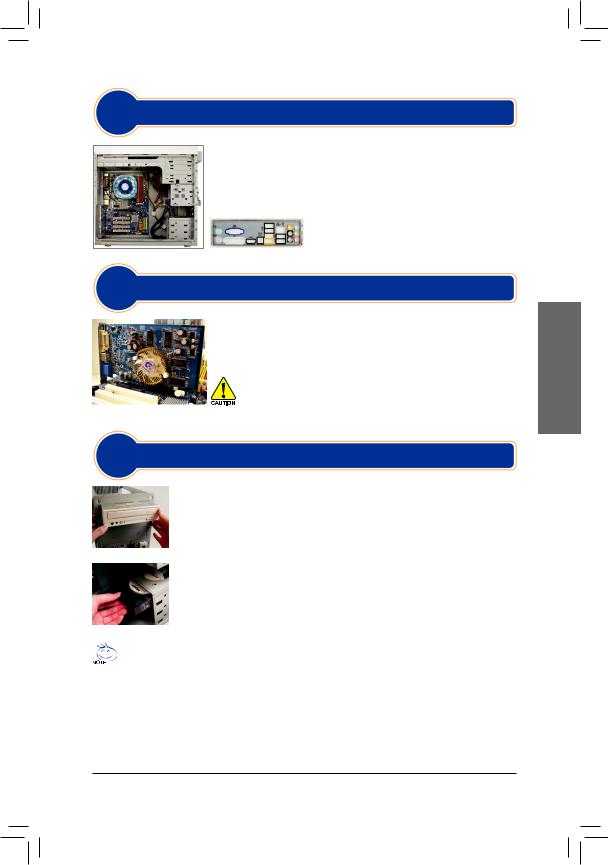
Paso
4 Instalación De La Placa Madre
Extraiga el panel de protección de las I/O (entradas/salidas) original ubicada en la parte trasera de la caja y reemplácela por el panel de conexiones de la placa madre. Coloque la placa madre dentro de la caja encajándola con el hueco descubierto I/O (de entradas y salidas). Alinee los orificios de los tornillos de soporte de la placa madre con los orificios de soporte de la caja.
Sujete la placa madre en su lugar con tornillos.
Protector de E/S
Paso
5 Instalación De Una Tarjeta De Expansión
Busque una ranura de expansión que sea compatible con la tarjeta y retire la tapa de la ranura ubicada en el panel trasero de la caja. Luego, inserte la tarjeta de expansión en la ranura. Asegure el soporte de la tarjeta de expansión al panel trasero del de la caja utilizando un tornillo.
•• Antes de adquirir una tarjeta de expansión, verifique la longitud de la tarjeta para asegurarse de que pueda ser colocada en el la caja.
Tarjeta gráfica PCI Express |
•• Asegúrese de que la tarjeta de expansión quede insertada por completo |
|
en la ranura. |
||
|
Paso
6 Instalación De Los Dispositivos IDE Y SATA
6-1 Instale sus unidades ópticas, como unidades de DVD-ROM y CD-ROM. Extraiga la tapa frontal para unidades de 5,25” ubicada en la parte delantera de la caja. Instale la unidad óptica en el espacio para unidades de 5,25” y sujétela con tornillos.
Instalación de una unidad óptica
6-2 Instale sus unidades de discos duros IDE y SATA.
Instale la unidad de disco duro en el espacio para unidades de disco duro ubicada dentro de la caja y asegúrela con tornillos.
Instalación de una unidad de disco duro
•• Se puede conectar hasta dos dispositivos IDE en un conector IDE de la placa madre. Antes de realizar la
instalación, compruebe la configuración de los jumpers (principal y secundario) de los dispositivos IDE.
•• Si se instala más de un disco duro, acceda al BIOS Setup (Configuración del BIOS) del sistema para establecer la secuencia de inicio de los discos duros.
Español
- 3 -
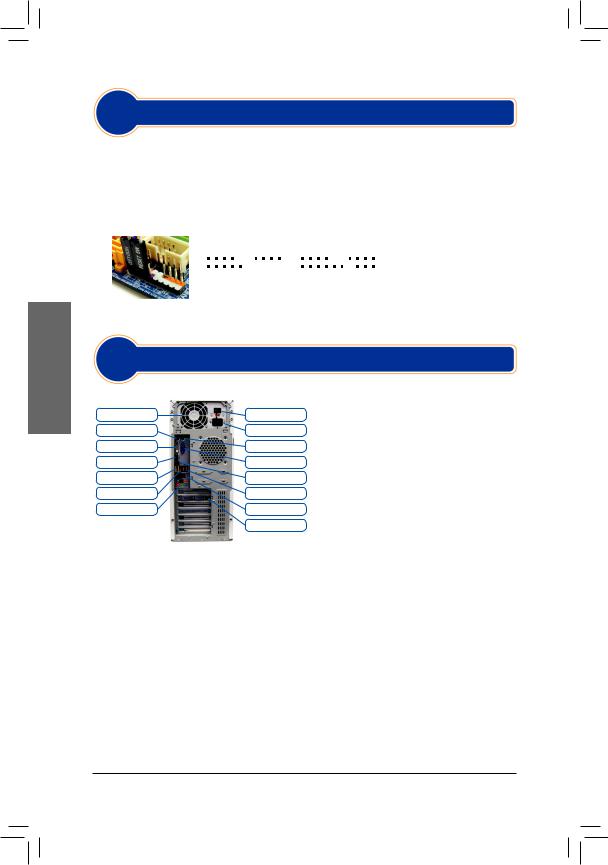
Español
Paso
7 Conexión De Los Cables A Los Conectores Internos
7-1 Conecte los cables en los conectores y conexiones internas de la placa madre, incluidos los conectores IDE/SATA, audio del panel frontal, USB, IEEE 1394, etc.
7-2 Conecte el módulo del panel frontal (diferente según el diseño de la caja y compuesto por un indicador de encendido, indicador de actividad de disco duro, altavoces, interruptor de reinicio, interruptor de encendido/apagado, etc.) de la caja a la conexión (F_PANEL) ubicada en la placa madre.
Asignaciones de clavijas A: |
|
Asignaciones de clavijas B: |
MSG: LED de mensajes/encendido/ |
||||||||||||||||||||||
|
suspensión |
||||||||||||||||||||||||
|
|
|
|
|
|
|
|
|
|
|
|
|
|
|
|
|
|
|
|
|
|
|
|
|
|
+MSG- +PW- |
+SPEAK- |
+MSG- +PW- |
+SPEAK- |
PWR: LED de encendido |
|||||||||||||||||||||
2 |
|
|
|
|
|
|
|
|
|
|
|
|
|
|
|
|
|
|
|
|
|
|
|
20 |
PW: Interruptor de encendido/apagado |
|
|
|
|
|
|
|
|
|
|
|
|
|
|
|
|
|
|
|
|
|
|
|
|||
|
|
|
|
|
|
|
|
|
|
|
|
|
|
|
|
|
|
|
|
|
|
|
SPEAK: Altavoces |
||
1 |
|
|
|
|
|
|
|
|
|
|
|
|
|
|
|
|
|
|
|
|
|
|
|
19 |
HD: LED de actividad de disco duro |
|
|
|
|
|
|
|
|
|
|
|
|
|
|
|
|
|
|
|
|||||||
|
|
|
|
|
|
|
|
|
|
|
|
|
|
|
|
|
|
|
|
|
|
|
|
|
RES: Interruptor de reinicio |
|
|
|
|
|
|
|
|
|
|
|
|
|
|
|
|
|
|
|
|
|
|
|
|
|
|
|
+HD- -RES+ |
|
|
|
|
|
+HD- -RES+ -CI+ |
|
+PWR- |
||||||||||||||||
|
|
|
|
|
|
|
CI: Header de intrusión al chasis |
||||||||||||||||||
|
|
|
|
|
NC |
|
|
|
|
|
|
|
|
|
|
|
|
|
|
|
|
|
|
||
Cabecera del panel frontal (Nota) Las asignaciones de clavijas para el header del panel frontal pueden ser distintas según el modelo. Consulte el manual de usuario de la placa base para obtener información sobre las asignaciones de clavijas actuales.
Paso
8 Conexión de periféricos
Panel trasero del gabinete
Fuente de alimentación |
Interruptor de |
encendido/apagado |
|
Puerto de teclado PS/2 |
Conector del cable de |
|
alimentación |
Puerto DVI-D |
Puerto del ratón PS/2 |
Puerto HDMI |
Puerto D-Sub |
Puertos eSATA |
Conector S/PDIF |
Puerto IEE1394 |
Puertos USB |
Conectores de audio |
Puerto de red RJ-45 |
|
Tarjeta gráfica externa |
Una vez que se hayan completado estos pasos, conecte los dispositivos periféricos al ordenador, dispositivos como el teclado, el ratón, el monitor, etc. Luego, conecte la alimentación, encienda el sistema e instale todo el software necesario.
- 4 -
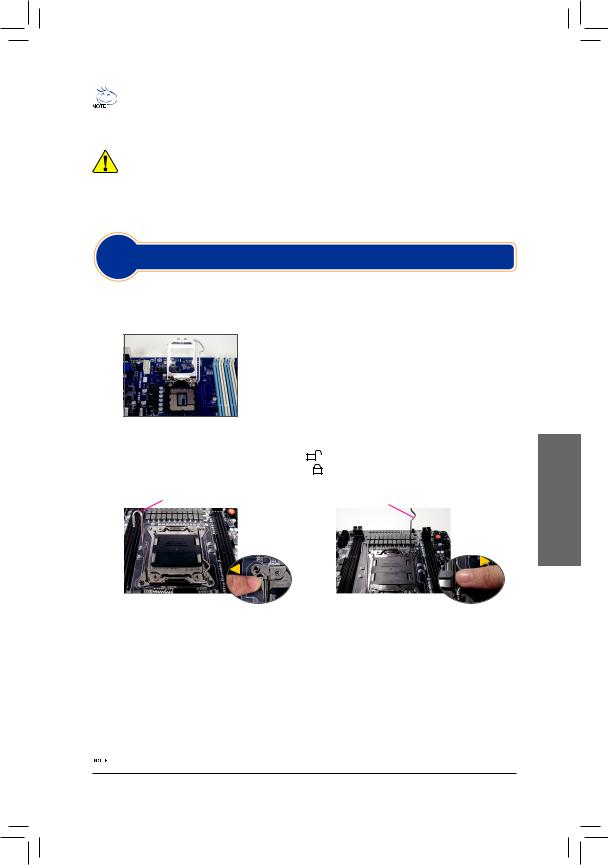
•• A sequência pela qual a instalação é feita pode variar conforme o tipo de caixa e os dispositivos
usados. As instruções de instalação embaixo aplicam-se aos sistemas desktop da GIGABYTE e servem apenas como referência.
•• Consulte o manual do utilizador incluído juntamente com a placa principal para obter as especificações desta.
•• Antes de instalar os dispositivos, certifique-se de que estes são compatíveis com os conectores existentes no seu computador.



 •• Antes de instalar os dispositivos, certifique-se de que os dispositivos estão desligados no seu computador. Retire o cabo de alimentação da tomada elétrica para evitar danos ao dispositivos e os componentes do sistema.
•• Antes de instalar os dispositivos, certifique-se de que os dispositivos estão desligados no seu computador. Retire o cabo de alimentação da tomada elétrica para evitar danos ao dispositivos e os componentes do sistema.
•• Coloque o computador sobre uma superfície estável para evitar uma instalação incorrecta devido a instabilidade do mesmo.
Etapa
1 Instalação da CPU e do dissipador de calor
A. Instalação de uma CPU Intel (avance este passo se a placa principal possuir uma CPU incorporada)
A-1 Consulte as seguintes instruções de acordo com as especificações da CPU:
•• Tipo A:
Levante a alavanca do socket da CPU e a placa de carregamento em metal irá também levantar.
a.Se a tampa de protecção do socket estiver aparafusada ao socket da CPU, remova-a primeiro.
b.Se a tampa de protecção do socket estiver aparafusada à placa de carregamentometálica,nãoaremovanestafase.Atampadosocket poderá saltar automaticamente da placa de carregamento ao accionar a alavanca após a inserção da CPU.
•• Tipo B: |
|
|
|
|
|
|
|||
PressioneaalavancaA(maispróximadamarca" |
|
")eafaste-adosoqueteparadestravar.Emseguida |
|||||||
pressione a alavanca B (mais próxima da marca " |
|
") e afaste-a do soquete para destravar. Pressione |
|||||||
|
|||||||||
ligeiramente a alavanca A para poder levantar a placa de contenção. Abra a placa de contenção. |
|||||||||
|
A alavanca A |
|
|
A alavanca B |
|||||
|
|
|
|
|
|
|
|
|
|
|
|
|
|
|
|
|
|
|
|
|
|
|
|
|
|
|
|
|
|
|
|
|
|
|
|
|
|
|
|
|
|
|
|
|
|
|
|
|
|
|
|
|
|
|
|
|
|
|
|
A-2 Segure na CPU com o polegar e o dedo indicador. Alinhe o pino 1 da CPU (marca de triângulo) com o cantodosocket(oupodealinharosentalhesexistentesnaCPUcomaschavesdealinhamentoexistentes no respectivo socket) e posicione cuidadosamente a CPU na posição correta.
A-3 Quando a CPU estiver devidamente instalada, reponha a placa de carga e empurre a alavanca do socket da CPU para que esta retome a sua posição original.
Após inserir corretamente a tipo B, volte a fechar cuidadosamente a placa de contenção. Em seguida, fixe a alavanca B abaixo da aba de retenção. A tampa do socket poderá saltar da placa de carregamento ao acionaraalavanca.Porfim,fixeaalavancaAdebaixodaabaderetençãoparaconcluirainstalaçãodaCPU.
 Consulte o manual do utilizador para obter instruções detalhadas acerca da instalação da CPU.
Consulte o manual do utilizador para obter instruções detalhadas acerca da instalação da CPU.
- 1 -
Português
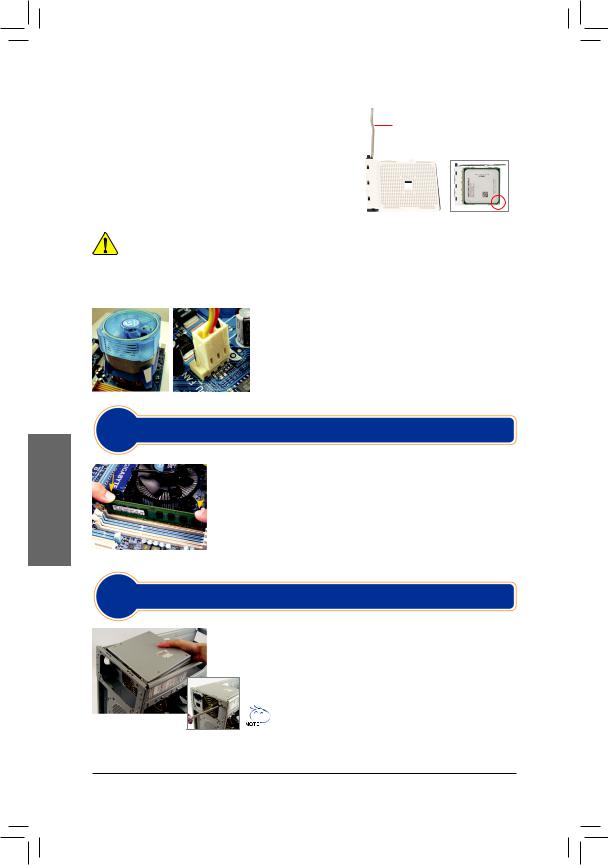
Português
B. Instalação de uma CPU AMD (avance este passo se a placa principal possuir uma CPU incorporada)
B-1 Levante completamente a alavanca do socket da CPU. Alinhe o pino 1 da CPU (marca de triângulo) com a marca de triângulo existente no socket da CPU e posicione cuidadosamente a CPU no socket. Certifique-se de que os pinosdaCPUficambemencaixadosnosrespectivosorifícios.
B-2 QuandoaCPUestivercolocadanorespectivosocket,coloque umdedosobreapartecentraldaCPUaomesmotempoque baixaaalavancadosocketeafixadeformaaestaficarpresa.
Alavanca do socket da CPU
Socket da CPU |
Pino 1 |
•• Não force a entrada da CPU no respectivo socket. Se a CPU não estiver posicionada na direção certa não será possível instalá-la. Ajuste a posição da CPU se tal acontecer.



 •• NÃO TOQUE nos contatos do socket. Para proteger o socket da CPU, reponha sempre a capa protetora quando a CPU não estiver instalada.
•• NÃO TOQUE nos contatos do socket. Para proteger o socket da CPU, reponha sempre a capa protetora quando a CPU não estiver instalada.
C. Instalação do dissipador de calor da CPU
C-1 Antes de instalar o dissipador de calor da CPU, adicione uma fina camadademassatérmicasobreasuperfíciedaCPU.Instaledepois odissipadordecalor(consulteomanualdeinstalaçãododissipador de calor da sua CPU).
C-2 LigueocabododissipadordecalordaCPUaoconectorCPU_FAN existente na placa principal de forma a que este possa funcionar corretamente para evitar o sobreaquecimento da CPU.
Etapa2
Instalação Da Memória
Tenhaematençãoaorientaçãodomódulodememória.Abraaspatilhasexistentes emambasasextremidadesdosocketdomódulodememória.Coloqueomódulo  de memória no socket. Tal como mostrado na imagem à esquerda, coloque os dedos sobre a extremidade superior do módulo de memória e exerça pressão para baixo para introduzir o módulo no socket na vertical.As patilhas existentes em ambas as extremidades do socket retomam a sua posição original emitindo
de memória no socket. Tal como mostrado na imagem à esquerda, coloque os dedos sobre a extremidade superior do módulo de memória e exerça pressão para baixo para introduzir o módulo no socket na vertical.As patilhas existentes em ambas as extremidades do socket retomam a sua posição original emitindo
um estalido quando o módulo de memória estiver devidamente encaixado.
Etapa
3 Preparação da caixa e instalação da fonte de alimentação
Tendo como referência o sistema desktop da GIGABYTE, comece por remover ambos os painéis laterais e a parte superior da caixa para poder instalar a fonte de alimentação. Introduza a fonte de alimentação no local correcto no chassis e fixe-a com a ajuda de parafusos.A instalação e a posição da fonte de
alimentação pode variar conforme o tipo de caixa utilizada.
Para assegurar a alimentação do sistema, recomendamos-lhe que  use uma fonte de alimentação de boa qualidade. Se utilizar uma fonte de alimentação que não tenha capacidade para fornecer a alimentação suficiente, o sistema pode ficar instável ou não conseguir iniciar-lo
use uma fonte de alimentação de boa qualidade. Se utilizar uma fonte de alimentação que não tenha capacidade para fornecer a alimentação suficiente, o sistema pode ficar instável ou não conseguir iniciar-lo
- 2 -
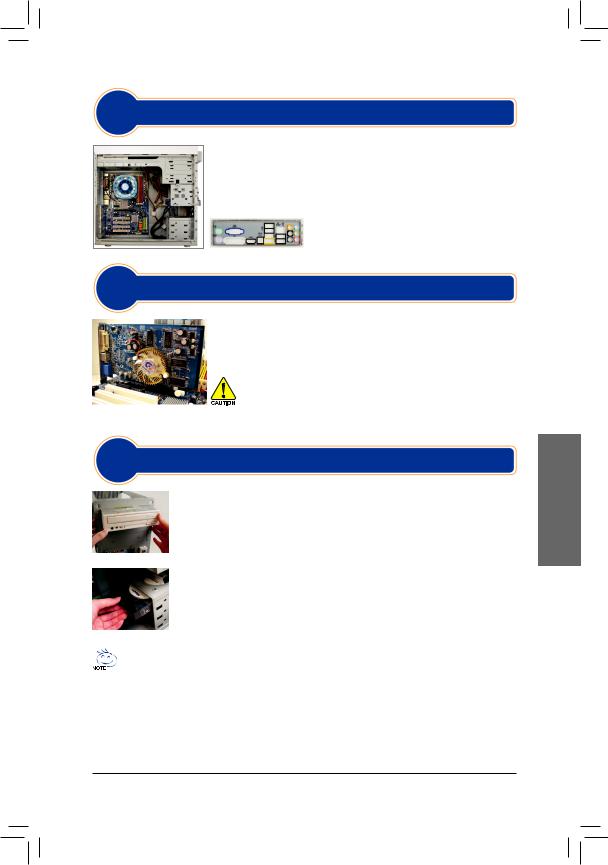
Etapa
4 Instalação Da Placa Principal
Remova o espelho I/O original a partir da parte detrás da caixa e substitua-o pelo espelho I/O da placa principal. Instale a placa principal no interior da caixa posicionando-a no respectivo espelho I/O. Alinhe os orifícios para parafusos existentes na placa principal com os orifícios correspondentes existentes na caixa. Fixe a placa principal no devido lugar com parafusos.
Espelho I/O
Etapa
5 Instalação Da Placa De Expansão
Procure uma ranhura de expansão que suporte a placa e remova a cobertura da ranhura a partir do painel traseiro da caixa. Depois, introduza a placa de expansão na ranhura. Utilize um parafuso para fixar devidamente o suporte da
placa de expansão ao painel traseiro da caixa.
|
•• |
Antes de comprar uma placa de expansão, verifique o comprimento da |
|
|
placa para ter a certeza de que esta cabe na caixa. |
Placa gráfica PCI Express |
•• |
Certifique-se de que a placa de expansão está totalmente introduzida na |
|
|
ranhura. |
Etapa
6 Instalação De Dispositivos IDE E SATA
6-1 Instale as suas unidades ópticas como, por exemplo, unidade de DVD-ROM e CDROM. Remova a tampa do compartimento da unidade de 5,25” a partir da parte da frente da caixa. Instale a unidade óptica no compartimento de 5,25” e fixe-a com parafusos.
IInstalação de uma unidade óptica
6-2 Instale as unidades de disco rígido IDE e SATA.
Introduza a unidade de disco rígido num dos compartimentos disponíveis e fixe-a com a ajuda de parafusos.
Instalação de uma unidade de disco rígido
•• Um conector IDE da placa principal permite a ligação de um máximo de dois dis positivos IDE. Antes da
instalação, verifique as definições dos jumpers (principal e secundário) do seus dispositivos IDE.
•• Se tiver mais do que uma unidade de disco rígido instalada, entre na página de configuração do BIOS para definir a sequência de arranque das unidades de disco rígido.
Português
- 3 -
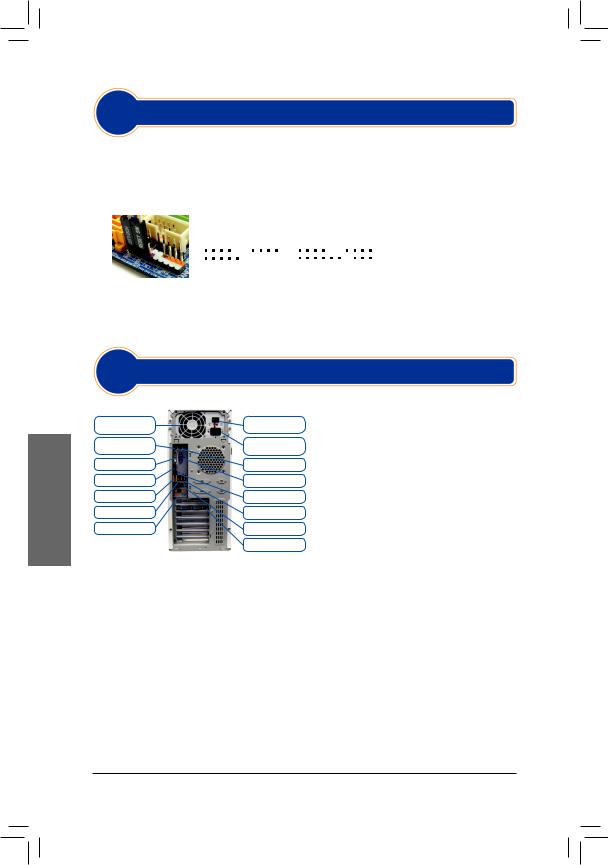
Português
Etapa
7 Ligação Dos Cabos Aos Conectores Internos
7-1 Ligue os cabos aos conectores internos e aos conectores existentes na placa principal incluindo os conectores IDE/SATA, o conector de áudio do painel frontal, o conector USB, os conectores IEEE 1394, etc.
7-2 Ligue o módulo do painel frontal (varia conforme o design da caixa e pode incluir um LED indicador de alimentação, de atividade da unidade de disco rígido, altofalantes, botão de reposição do sistema,
comutador de alimentação, etc.) da caixa ao conector respectivo (F_PANEL) existente na placa principal.
|
Distribuição dos pinos A: |
|
Distribuição dos pinos B: |
MSG: mensagem/energia/suspensão |
||||||||||||||||||||
|
+MSG |
- |
+PW |
- |
+SPEAK- |
|
+MSG- +PW- |
+SPEAK- |
em LED |
|||||||||||||||
|
|
PWR: Energia em LED |
||||||||||||||||||||||
|
2 |
|
|
|
|
|
|
|
|
|
|
|
|
|
|
|
|
|
|
|
|
|
20 |
PW: Comutação de Energia |
|
|
|
|
|
|
|
|
|
|
|
|
|
|
|
|
|
|
|
|
|
|
|||
|
1 |
|
|
|
|
|
|
|
|
|
|
|
|
|
|
|
|
|
|
|
|
|
19 |
SPEAK: Altofalante |
|
|
|
|
|
|
|
|
|
|
|
|
|
|
|
|
|
|
|
|
|
|
HD: Atividade da unidade do disco |
||
|
|
|
|
|
|
|
|
|
|
|
|
|
|
|
|
|
|
|
|
|
|
|
|
|
|
|
|
|
|
|
|
|
|
|
|
|
|
|
|
|
|
|
|
|
|
|
|
rígido em LED |
|
Conector do painel frontal |
|
+HD |
- -RES+ |
|
|
|
|
+HD- |
-RES+ -CI+ |
|
+PWR- |
|||||||||||||
|
|
|
|
|
NC |
|
|
|
|
|
|
|
|
|
|
|
|
|
|
|
|
RES: Comutador de reposição |
||
CI: Conector de detecção de intrusão no chassis
(Nota) A distribuição dos pinos do conector do panel frontal pode variar conforme o modelo. Consulte o manual do utilizador incluído juntamente com a placa principal para mais informações sobre a distribuição dos pinos.
Etapa
8 Ligação Dos Periféricos
Painel traseiro da caixa
Fonte de |
Comutador de |
alimentação |
alimentação |
Porta para teclado |
Conector do cabo de |
PS/2 |
alimentação |
Porta DVI-D |
Porta para rato PS/2 |
Porta HDMI |
Porta D-Sub |
Portas eSATA |
Conector S/PDIF |
Porta IEEE1394 |
Portas USB |
Tomadas de áudio |
Porta LAN RJ-45 |
|
Placa gráfica externa |
Quando tiver concluído as etapas acima, ligue os periféricos ao computador como, por exemplo, o teclado, o mouse, o monitor, etc. Depois, ligue a alimentação,procedaaoarranquedosistemaeinstale todo o software necessário.
- 4 -
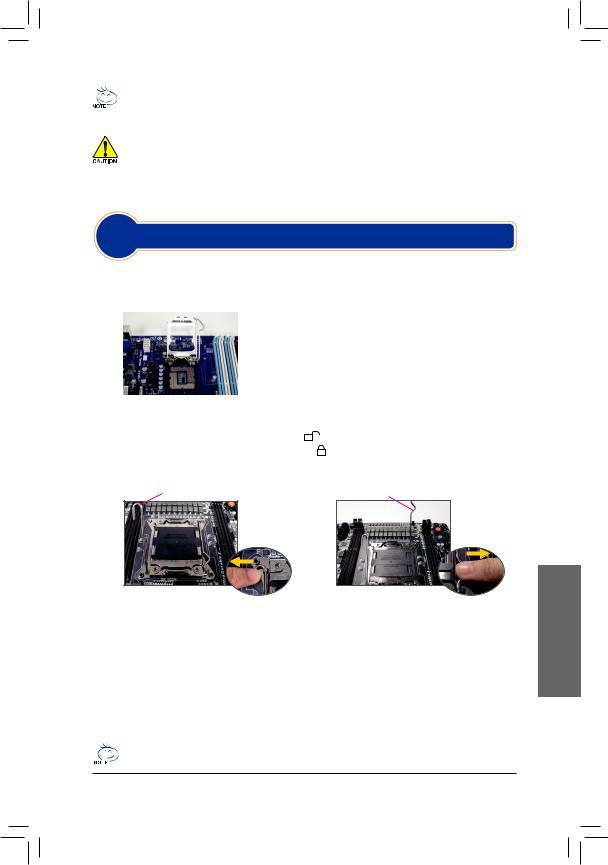
•• La séquence d’installation peut différer selon le type de boitier et de matériels utilisés.
Les instructions d’installation ci-dessous s’appliquent aux systèmes de bureaux GIGABYTE et servent uniquement de référence.
•• Consultez le guide d’utilisation inclus pour des spécifications détaillées de la carte mère.
•• Avant d’installer les composants, assurez vous que votre matériel est compatible avec les connecteurs de votre ordinateur.
•• Avant d’installer les appareils, assurez-vous d’éteindre les appareils et votre ordinateur. Débranchez
|
le cordon d’alimentation de la prise de courant pour éviter d’endommager les appareils et les |
•• |
composants du système. |
Placez l’ordinateur sur une surface stable pour éviter qu’il ne soit secoué suite à une installation |
|
|
inappropriée. |
Etape |
|
1 |
Installation Du Processeur Et Ventilateur Du Processeur |
A. Installation d’un processeur Intel (sautez cette étape si la carte mère comprend un CPU intégré)
A-1 Reportez-vous aux instructions suivantes en fonction des caractéristiques de votre CPU :
•• Type A:
|
|
Soulevez le levier du socket CPU et la plaque de pression métallique |
||
|
|
|||
|
|
se lève également. |
|
|
|
|
a. Si le cache de protection du socket est fixé sur le socket CPU, |
||
|
|
retirez-le d'abord. |
||
|
|
b. Silecouvercledeprotectiondusocketestfixésurlaplaquemétallique |
||
|
|
de pression, ne le retirez pas pour l'instant. Le couvercle de la prise |
||
|
|
peut sortir automatiquement de la plaque de chargement pendant |
||
|
|
|||
•• Type B: |
le processus de ré-engagement du levier après l'insertion du CPU. |
|||
|
|
|
||
Poussez le levier A (le plus près du symbole « |
») vers le bas et l'extérieur du socket pour l'ouvrir. |
|||
Puis poussez le levier B (le plus près du symbole « |
|
») vers le bas et l'extérieur du socket et soulevez- |
||
|
||||
le. Appuyez doucement sur le levier A pour permettre à la plaque de maintient de monter. Ouvrez la plaque de maintient.
Le levier A Le levier B
A-2 Tenez le processeur entre votre pouce et votre index. Alignez la marque (triangle) de la broche un du processeur avec le coin de la broche un de la prise du processeur (ou bien alignez les encoches du processeur avec les clés d’alignement de la prise) et insérez doucement le processeur en place.
A-3 Une fois que le processeur est correctement inséré, remplacez la plaque de charge et repoussez le levier dans la position de blocage.
Une fois que le type B a été installé correctement, remettez la plaque de maintient en faisant attention. Puis remettez le levier B en position. Le couvercle du socket sera enlevé de la plaque de maintient pendant le processus d'engagement du levier. Enfin, remettez le levierAen position initiale pour terminer l'installation du CPU.
Pour des instructions détaillées sur l'installation du CPU, veuillez vous référer au manuel d'utilisation.
- 1 -
Français
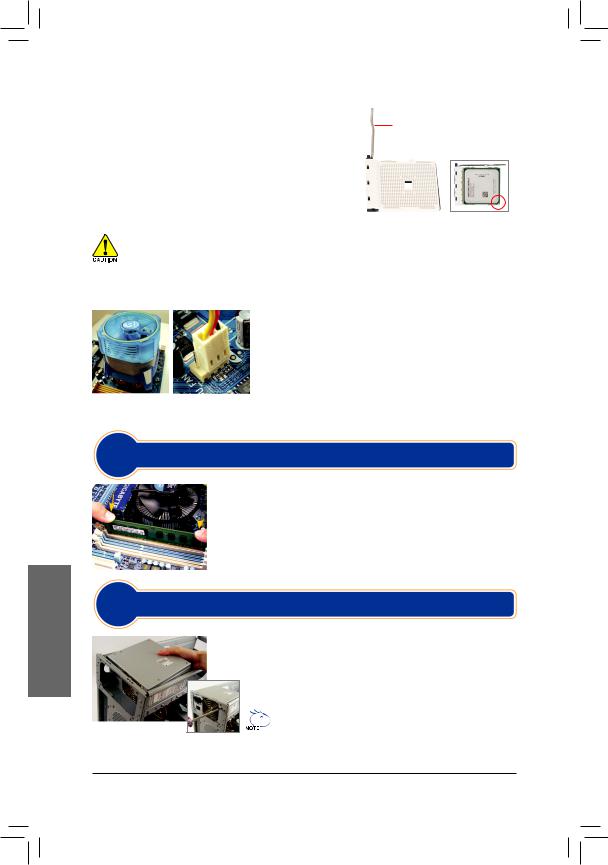
Français
B. Installation d’un processeurAMD (sautez cette étape si la carte mère comprend un CPU intégré)
B-1 Montez à fond le levier le levier du support processeur. Alignez la broche un du processeur (petit triangle) avec le triangle situé sur la prise du processeur et insérez doucement le processeur. Assurez-vous que les broches du processeurs’adaptent parfaitement dans leurs trous.
B-2 Une fois que le processeur est positionné, placez un doigt sur le milieu du processeur, en baissant le levier du support et en le verrouillant dans la position de blocage.
Levier du support processeur
CPU Socket |
Broche 1 |
•• Ne faites pas entrer le processeur dans la prise du processeur en forçant. Le processeur ne s’adaptera pas s’il n’est pas orienté correctement. Réglez l’orientation du processeur si cela se produit.
•• NE touchez PAS les contacts de la prise ; pour protéger la prise du processeur, replacez toujours le couvercle de protection de la prise lorsque le processeur n’est pas installé
C. Installation du ventilateur du processeur
C-1 Avant d’installer le ventilateur du processeur, veuillez tout d’abord mettre une fine couche de pâte de dissipateur thermique sur la surface du processeur. Installez ensuite le ventilateur (consultez le guide d’installation de votre ventilateur de processeur).
C-2 Reliez le câble du ventilateur du processeur au connecteur du ventilateur du processeur (CPU_FAN) situé sur la carte mère de façon à ce que le ventilateur puisse fonctionner correctement pour empêcher le processeur de surchauffer.
Etape
2 Installation De La Mémoire
Notez l’orientation du module de la mémoire. Enclenchez les attaches de rétention aux deux extrémités de la prise de la mémoire. Placez le module de  mémoire sur la prise. Placez, de la façon indiquée sur l’image de gauche, vos doigts sur le bord supérieur de la mémoire, poussez la mémoire vers le bas et insérez-la verticalement dans la prise de la mémoire. Les attaches situées aux deux extrémités de la prise se refermeront en place une fois que le module de la mémoire est correctement inséré.
mémoire sur la prise. Placez, de la façon indiquée sur l’image de gauche, vos doigts sur le bord supérieur de la mémoire, poussez la mémoire vers le bas et insérez-la verticalement dans la prise de la mémoire. Les attaches situées aux deux extrémités de la prise se refermeront en place une fois que le module de la mémoire est correctement inséré.
Etape
3 Préparation Du Boîtier Et Installation D’un Bloc D’alimentation
En utilisant un système de bureau GIGABYTE comme dans l’exemple donné, retirez tout d’abord les deux côtés et le dessus du casier afin d’installer le bloc d’alimentation. Placez le bloc d’alimentation à l’endroit approprié dans le
boîtier et fixez-le à l’aide des vis. L’installation et le placement du bloc d’alimentation peuvent varier selon le type de boîtier utilisé.
 Pour être sûr qu’une puissance suffisante puisse être délivrée à
Pour être sûr qu’une puissance suffisante puisse être délivrée à  votre système, l’utilisation d’une alimentation de bonne qualité est recommandée. L’utilisation d’un bloc d’alimentation ne fournissant pas la puissance requise peut entraîner une instabilité du système ou l’incapacité du système à être lancé.
votre système, l’utilisation d’une alimentation de bonne qualité est recommandée. L’utilisation d’un bloc d’alimentation ne fournissant pas la puissance requise peut entraîner une instabilité du système ou l’incapacité du système à être lancé.
- 2 -
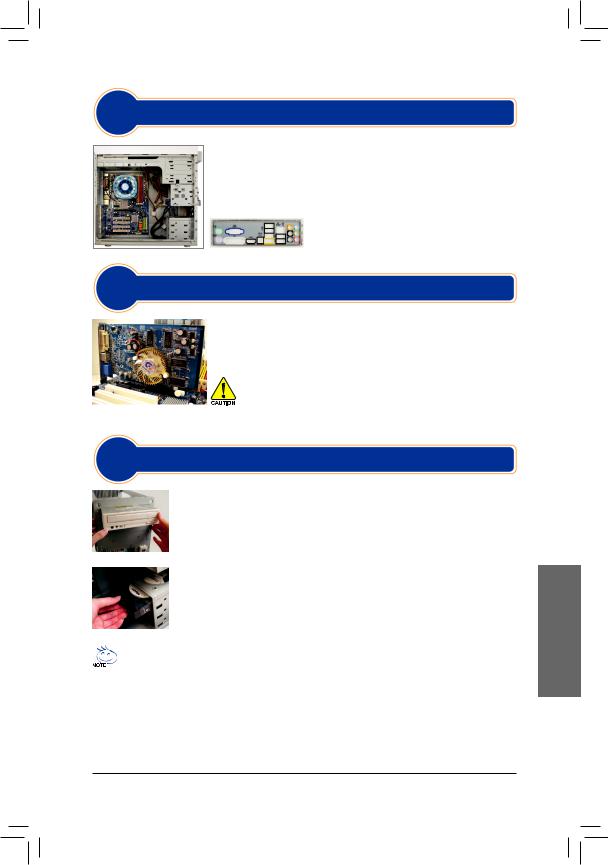
Etape
4 Installation De La Carte Mère
Retirez le bouclier d’Entrée/sortie original de l’arrière du boîtier et remplacez-le par le bouclier d’Entré/sortie de la carte mère. Placez la carte mère à l’intérieur du boîtier en la positionnant dans son bouclier d’Entré/sortie. Alignez les trous des vis de montage de la carte mère avec les trous de montage correspondants du boîtier. Fixez la carte mère en place à l’aide les vis.
Bouclier Entrée/Sortie (I/O)
Etape
5 Installation D’une Carte D’extension
Repérez une fente d’extension qui accepte votre carte puis retirez le couvercle de la fente du panneau arrière du boîtier. Insérez ensuite la carte d’extension dans la fente. Fixez le support de la carte d’extension sur le panneau arrière du boîtier à l’aide d’une vis.
|
•• |
Avant d’acheter une carte d’extension, vérifiez la longueur de la carte, |
|
|
en vous assurant qu’elle est adaptée à votre boîtier. |
Carte graphique PCI Express |
•• |
Assurez-vous que carte d’extension est complètement enfoncée dans |
|
la fente. |
|
|
|
Etape
6 Installation Des Appareils Ide Et Sata
6-1 Installez votre lecteur optique, comme un DVD-ROM ou un CD-ROM.
Retirez la couvercle de la baie du lecteur 5.25 pouces qui couvre le devant du boîtier. Montez le lecteur optique dans la baie du lecteur 5.25 pouces et fixez-le à l’aide de vis.
Installation d’un lecteur optique
6-2 Installez vos disques durs IDE et SATA.
Installez le disque dur dans une baie de lecteur à l’intérieur du boîtier et fixez-le à l’aide de vis.
Installation d’un disque dur
•• Un connecteur de carte mère IDE peut connecter jusqu’à deux appareils IDE. Avant l’installation, vérifiez
les réglages du cavalier (maître et esclave) de vos appareils IDE.
•• Si plus d’un disque dur est installé, entrez dans les Réglages BIOS du système pour configurer la séquence de lancement du disque dur.
Français
- 3 -
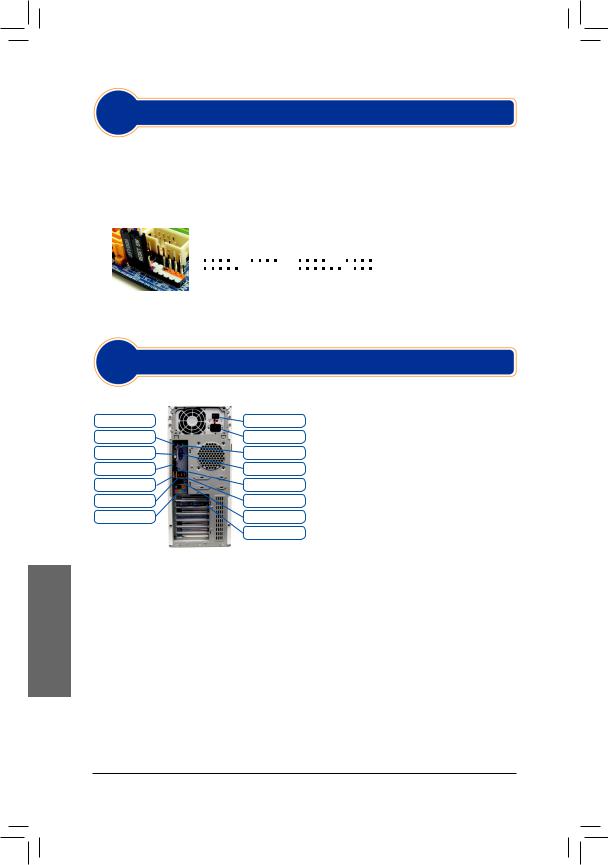
Etape
7 Connexion Des Câbles Aux Connecteurs Internes
7-1 Reliez les câbles aux connecteurs internes et aux en-têtes de la carte mère, y compris les connecteurs IDE/SATA, le connecteur audio du panneau avant, les en-têtes USB, IEEE 1394, etc.
7-2 Attachez le module du panneau avant (différent selon la conception du boîtier, la consistance de l’indicateur de courant, l’indicateur de l’activité du disque dur, les haut-parleurs, la commande de réinitialisation, la commande marche/arrêt, etc.) du boîtier sur l’en-tête du panneau avant (F_PANEL) de la carte mère.
|
Emplacements de broche A : |
Emplacements de broche B : |
MSG : DEL Message/Marche/Veille |
||||||||||||||||||||||||||
|
+MSG- +PW- |
+SPEAK- |
+MSG- +PW- |
+SPEAK- |
PWR : DEL de marche |
||||||||||||||||||||||||
|
PW: Commande marche/arrêt |
||||||||||||||||||||||||||||
|
2 |
|
|
|
|
|
|
|
|
|
|
|
|
|
|
|
|
|
|
|
|
|
|
|
|
|
|
20 |
SPEAK: Haut-parleur |
|
|
|
|
|
|
|
|
|
|
|
|
|
|
|
|
|
|
|
|
|
|
|
|
|
|
|
|||
|
|
|
|
|
|
|
|
|
|
|
|
|
|
|
|
|
|
|
|
|
|
|
|
|
|
|
|||
|
|
|
|
|
|
|
|
|
|
|
|
|
|
|
|
|
|
|
|
|
|||||||||
|
1 |
|
|
|
|
|
|
|
|
|
|
|
|
|
|
|
|
|
|
|
|
|
|
|
|
|
|
19 HD: DEL d’activité du disque dur |
|
|
|
|
|
|
|
|
|
|
|
|
|
|
|
|
|
|
|
|
|
|
|||||||||
|
|
|
|
|
|
|
|
|
|
|
|
|
|
|
|
|
|
|
|
|
|
|
|
|
|
|
|
|
RES: Commande de réinitialisation |
|
|
|
|
|
|
|
|
|
|
|
|
|
|
|
|
|
|
|
|
|
|
|
|
|
|
||||
|
|
+HD |
- -RES+ |
|
|
|
|
+HD- |
-RES+ -CI+ |
|
|
+PWR- |
|||||||||||||||||
En-tête du panneau avant |
|
|
|
|
|
NC |
|
|
|
|
|
|
|
|
|
|
|
|
|
|
|
|
|
|
|
|
|
CI : En-tête d’instructions du châssis |
|
|
|
|
|
|
|
|
|
|
|
|
|
|
|
|
|
|
|
|
|
|
|
|
|
|
|
|
|
|
|
|
|
(Remarque) |
Les emplacements de broche du panneau avant peuvent être différentes de ceux |
||
|
|
|
indiqués sur le schéma. Consultez le mode d’emploi de la carte mère pour trouver |
||
|
|
|
l’emplacement réel des broches. |
||
Etape |
|
|
|||
8 Connexion des périphériques |
|||||
Panneau arrière du boîtier |
|
||||
Alimentation électrique |
|
|
Interrupteur |
Une fois que vous avez terminé les étapes |
|
|
|||||
Port pour clavier PS/2 |
Connecteur du cordon |
ci-dessus, reliez les appareils périphériques à |
|||
|
|
|
d’alimentation |
l’ordinateur, comme le clavier, la souris, le moniteur, |
|
Port DVI-D |
Port pour souris PS/2 |
||||
Port HDMI |
Port D-Sub |
etc. Connectez ensuite à l’alimentation, allumez le |
|||
système et installez tous les logiciels requis. |
|||||
Ports eSATA |
Connecteur S/PDIF |
||||
|
|||||
Port IEEE1394 |
Ports USB |
|
|||
Prises audio |
Port RJ-45 LAN |
|
|||
|
|
|
Carte graphique externe |
|
|
Français
- 4 -
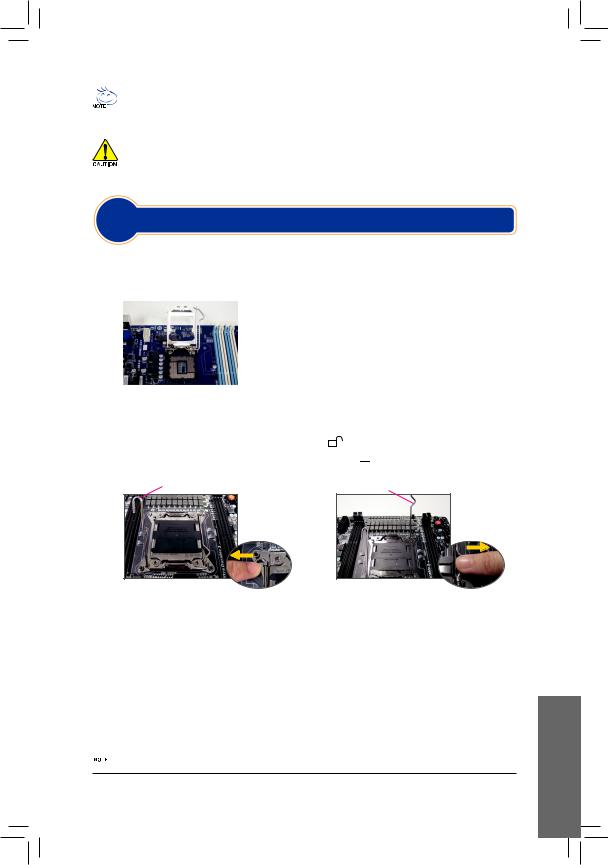
•• La sequenza dell’installazione può differire a seconda del tipo di case e dei dispositivi utilizzati. Le
istruzioni per l’installazione indicate in basso si applicano ai sistemi desktop GIGABYTE e sono solo di riferimento.
•• Per specifiche dettagliate sulla scheda madre, fare riferimento al manuale utente incluso.
•• Accertarsi che i dispositivi siano conformi ai connettori sul computer, prima di installarli.
•• Prima dell’installazione, accertarsi che i dispositivi e il computer siano spenti. Scollegare il cavo
elettrico dalla presa per evitare di danneggiare i dispositivi e i componenti del sistema.
•• Posizionare il computer su una superficie stabile per ovviare ai problemi di un'installazione non corretta dovuta a oscillazioni.
Fase
1 Installazione Della CPU E Della Ventola
A. Installazione di una CPU Intel (saltare questa fase se la scheda madre ha una CPU integrata)
A-1 Fare riferimento alle seguenti istruzioni in base alle specifiche della CPU:
•• |
Tipo A: |
|
|
|
|
Sollevare la leva del socket della CPU e la piastra metallica si solleva |
|
|
|
||
|
|
allo stesso modo. |
|
|
|
a. Se il coperchio del socket protettivo è fissato al socket della CPU, è |
|
|
|
necessario prima rimuoverlo. |
|
|
|
b. Se la copertura della presa dalla piastra protettiva è fissata sulla |
|
|
|
piastra di carico in metallo, non rimuoverla in questa fase. La |
|
|
|
copertura della presa potrebbe apparire automaticamente fuori dalla |
|
|
|
||
|
|
piastra di carico durante il processo di reinnesto della leva dopo aver |
|
•• |
|
inserito la CPU. |
|
Tipo B: |
|
||
|
Abbassare la leva A (la più vicina al contrassegno " |
") allontanandola dal socket per sganciarlo. |
|
Quindi abbassare la levetta B (la più vicina al contrassegno " ") allontanandola dal socket e alzare. Premere delicatamente sulla leva A per consentire alla placchetta di fermo di alzarsi. Aprire la placchetta.
") allontanandola dal socket e alzare. Premere delicatamente sulla leva A per consentire alla placchetta di fermo di alzarsi. Aprire la placchetta.
La levetta A La levetta B
A-2 Afferrare la CPU con il pollice e l'indice. Allineare il segno del pin uno della CPU (triangolo) con l’angolo del pin uno dell’alloggiamento (oppure allineare le tacche della CPU ai segni sull’alloggiamento) e inserire delicatamente la CPU al suo posto.
A-3 Una volta inserita correttamente la CPU, rimettere la piastra e spingere indietro la leva dell’alloggiamento in posizione di blocco.
Una volta correttamente inserita la tipo A, riposizionare con cura la placchetta di fermo. Quindi fissare la levetta B sotto la sua linguetta di arresto. Il coperchio del socket può saltar fuori dalla placchetta di fermo durante l'operazione di aggancio della leva. Infine, per completare l'installazione della CPU, spingere la leva A sotto la sua linguetta di arresto.
 Per istruzioni dettagliate sull'installazione della CPU, fare riferimento al manuale dell'utente.
Per istruzioni dettagliate sull'installazione della CPU, fare riferimento al manuale dell'utente.
- 1 -
Italiano
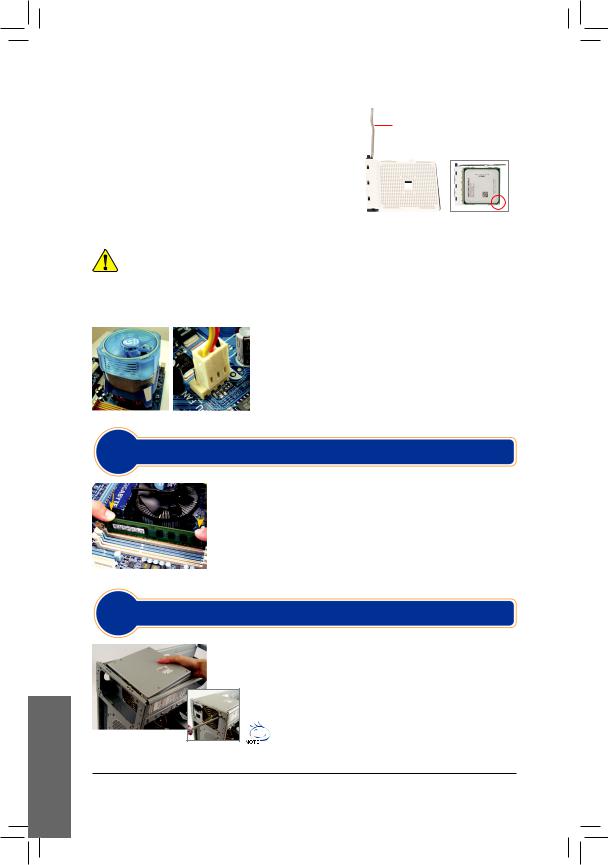
B. Installazione di una CPUAMD (saltare questa fase se la scheda madre ha una CPU integrata)
B-1 Sollevare completamente la leva dell’alloggiamento della CPU.Allineare il pin uno della CPU (simbolo del triangolino) con il segno del triangolo sull’alloggiamento ed inserire delicatamente la CPU. Accertarsi che i pin della CPU si inseriscano perfettamente nei fori.
B-2 Una volta inserita, poggiare un dito al centro della CPU, abbassando la leva dell’alloggiamento e bloccandola in posizione.
Leva dell’alloggiamento della CPU
CPU Socket |
Pin 1 |
•• Non forzare la CPU nell’alloggiamento. La CPU non può essere inserita, se orientata in maniera errata. In questo caso, orientare correttamente la CPU.





 •• NON toccare i contatti dell’alloggiamento. Per proteggere l’alloggiamento della CPU, riposizionare sempre le coperture di protezione quando la CPU non è installata.
•• NON toccare i contatti dell’alloggiamento. Per proteggere l’alloggiamento della CPU, riposizionare sempre le coperture di protezione quando la CPU non è installata.
C. Installazione della ventola della CPU
C-1 Prima di installare la ventola della CPU, aggiungere uno strato sottile di pasta dissipatrice sulla superficie della CPU stessa.
Quindi installare la ventola (fare riferimento al relativo manuale d’installazione)
C-2 Collegare il cavo della ventola al connettore CPU_FAN sulla scheda madre, in modo che possa funzionare correttamente evitando il surriscaldamento della CPU.
2Fase
Installazione Del Modulo Di Memoria
Fare attenzione all’orientamento del modulo di memoria. Distribuire le clip di fissaggio su entrambe le estremità dell ’alloggiamento della memoria. Inserire il  modulo di memoria nell’alloggiamento. Come indicato nell’immagine a sinistra, poggiare le dita sul bordo superiore del modulo di memoria spingendolo verso il basso ed inserendolo in verticale nell’alloggiamento. Le clip sulle estremità
modulo di memoria nell’alloggiamento. Come indicato nell’immagine a sinistra, poggiare le dita sul bordo superiore del modulo di memoria spingendolo verso il basso ed inserendolo in verticale nell’alloggiamento. Le clip sulle estremità
dell’alloggiamento scatteranno, una volta inserito il modulo.
3Fase
Preparazione Del Case E Installazione Dell’alimentazione
UsandoilsistemadesktopGIGABYTEcomeesempio,rimuovereprimaentrambi ilatieilcoperchiodelcaseperinserirel’alimentazione.Posizionarel’alimentatore nel case correttamente e fissarlo con le viti. L’installazione e la posizione dell’alimentazionepossonovariareasecondadeltipodicaseutilizzato.
Pergarantireun'alimentazionesufficientealsistema,siconsigliadi utilizzare un alimentatore di buona qualità.
Italiano
- 2 -
